Rumah >Tutorial perisian >Perisian komputer >Bagaimana untuk menetapkan excel untuk mencetak pengepala pada setiap halaman Bagaimana untuk menetapkan excel untuk mencetak pengepala pada setiap halaman.
Bagaimana untuk menetapkan excel untuk mencetak pengepala pada setiap halaman Bagaimana untuk menetapkan excel untuk mencetak pengepala pada setiap halaman.
- WBOYWBOYWBOYWBOYWBOYWBOYWBOYWBOYWBOYWBOYWBOYWBOYWBasal
- 2024-08-22 11:40:39979semak imbas
Bagaimana untuk menetapkan Excel untuk mencetak pengepala pada setiap halaman? Apabila mencetak borang Excel, anda mungkin mahu memasukkan pengepala pada setiap halaman untuk membantu membezakan dan menyusun data. Editor PHP Zimo akan memperkenalkan langkah penetapan secara terperinci dalam artikel ini. Memandangkan ramai pengguna telah mencuba pelbagai kaedah tanpa berjaya, artikel ini akan memberikan arahan yang jelas dan mudah difahami. Baca di bawah untuk mengetahui cara menyediakan Excel untuk mencetak pengepala pada setiap halaman.
1 Mula-mula, kita buka borang yang perlu dicetak dan klik fungsi tajuk cetak di bawah susun atur halaman.
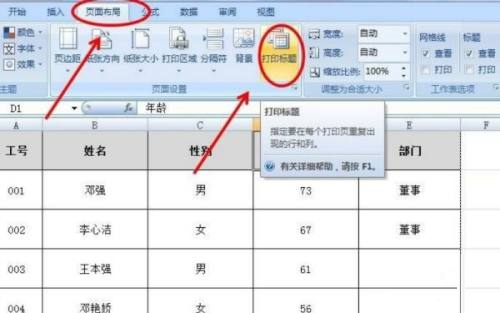
2 Kemudian dalam kotak dialog pop timbul, pilih lembaran kerja dan klik butang lungsur di hujung kanan baris tajuk atas tajuk cetakan.
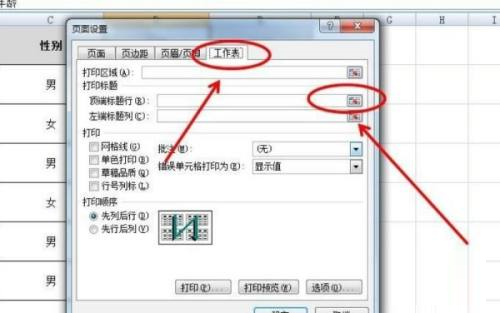
3. Selepas kita melengkapkan langkah sebelumnya, pilih pilihan data di lajur pertama.
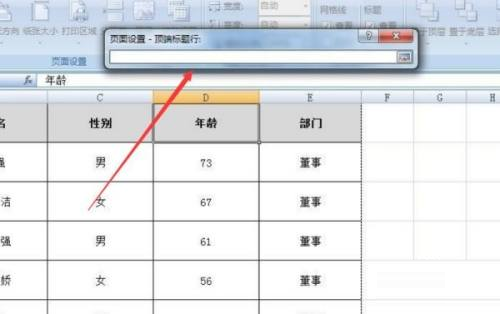
4 Kemudian klik pilihan menu lungsur di sebelah kanan untuk kembali ke kotak dialog tetapan halaman.
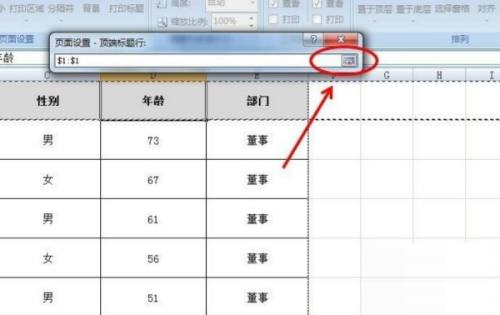
5 Kemudian kita klik OK untuk melengkapkan tetapan.

6 Kemudian klik butang Mula pada halaman ini dan klik arahan Print Preview di bawah fungsi cetakan.
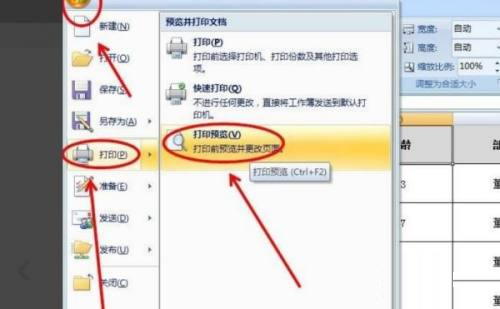
7. Selepas melengkapkan langkah sebelumnya, kami memasuki antara muka pratonton dan klik halaman seterusnya untuk melihat operasi yang telah selesai.
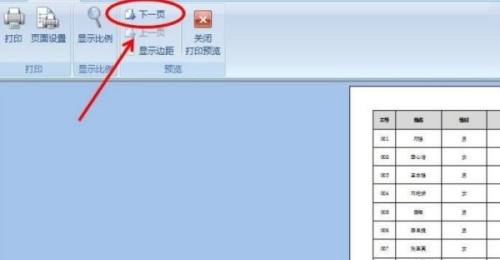
Atas ialah kandungan terperinci Bagaimana untuk menetapkan excel untuk mencetak pengepala pada setiap halaman Bagaimana untuk menetapkan excel untuk mencetak pengepala pada setiap halaman.. Untuk maklumat lanjut, sila ikut artikel berkaitan lain di laman web China PHP!
Artikel berkaitan
Lihat lagi- Bagaimana untuk menetapkan kata laluan akaun yang disimpan dan melihat kata laluan akaun pengguna yang disimpan dalam Pelayar 360
- Cara menggunakan CAD untuk menandakan semua dimensi dengan satu klik
- Cara melihat koleksi di Enterprise WeChat
- Ketahui cara menyahmampat pakej termampat Baidu Cloud secara percuma
- Cara menyahpasang sepenuhnya perisian Wallpaper 360 dan versi desktopnya

